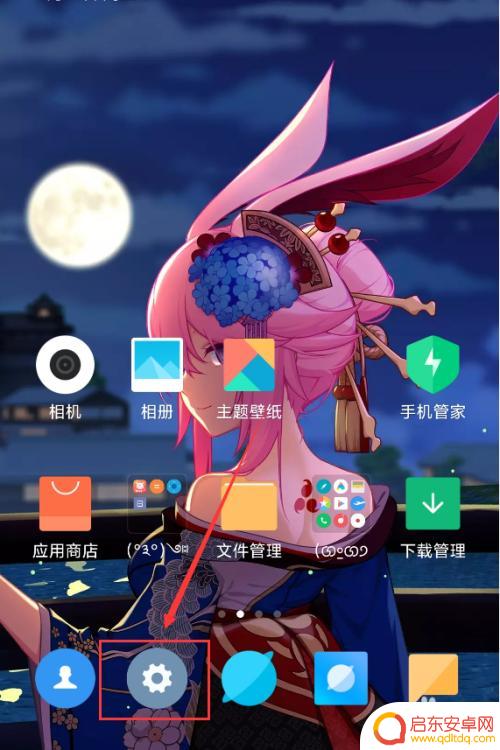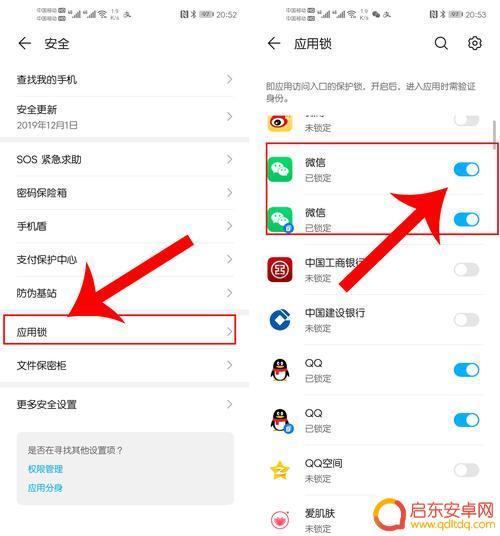苹果手机 怎么设置小图标 苹果手机图标大小调整的教程
苹果手机作为一款功能强大的智能手机,其图标的设置和调整也备受用户关注,想要让手机界面更加个性化,调整图标大小是一个不错的选择。在苹果手机上,我们可以通过简单的操作来改变图标的大小,让手机界面更符合自己的喜好。接下来让我们一起来了解一下如何在苹果手机上设置小图标和调整图标大小的教程吧!
苹果手机图标大小调整的教程
步骤如下:
1.打开苹果手机的“设置”。
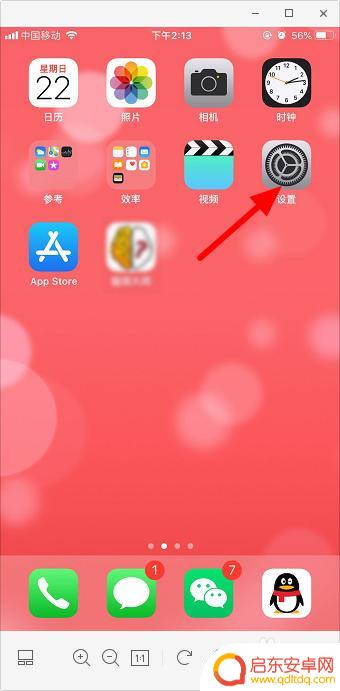
2.点击“显示与亮度”。
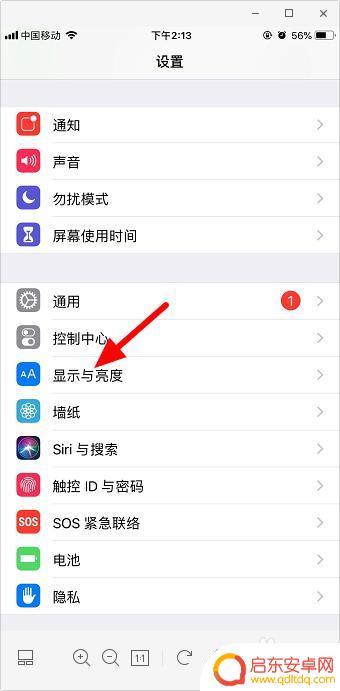
3.点击“视图”。
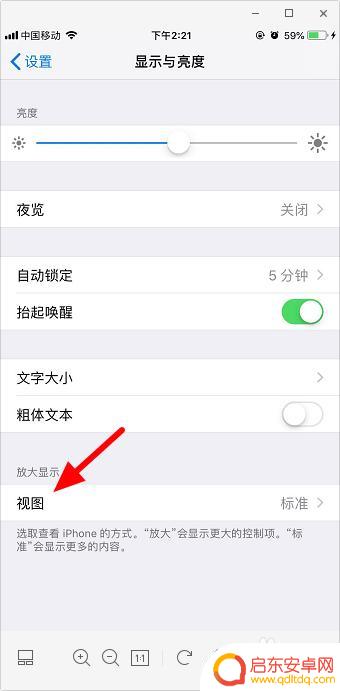
4.点击“放大”,然后点击“设定”即可调大。
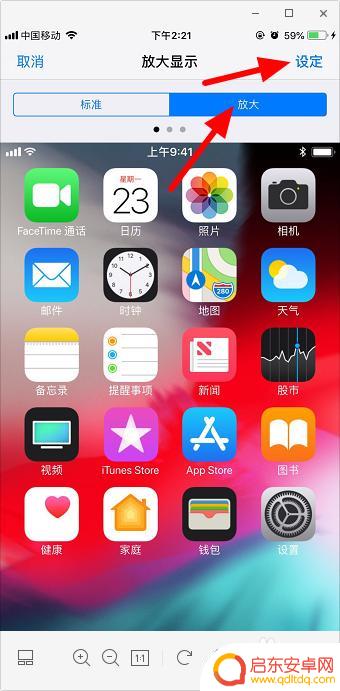
5.如果将苹果手机图标调大后,想要恢复原来的样子。即调小,点击“标准”即可。
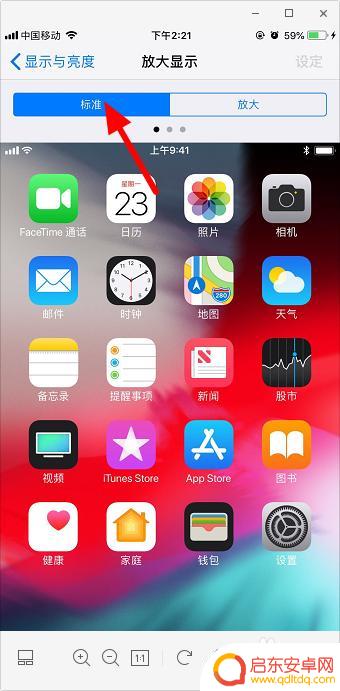
以上就是苹果手机 怎么设置小图标的全部内容,有遇到相同问题的用户可参考本文中介绍的步骤来进行修复,希望能够对大家有所帮助。
相关教程
-
怎么设置手机相机图标大小 怎样在手机上调整桌面图标大小
在手机上,我们经常会对各种图标进行调整,其中相机图标和桌面图标大小的设置尤为重要,设置手机相机图标大小可以让我们更方便地快速打开相机功能,在需要拍照时能够更加迅速地操作。而调整...
-
小米手机桌面图标大小怎么设置 小米手机桌面图标大小调整步骤
小米手机作为一款备受欢迎的智能手机品牌,其桌面图标大小调整功能备受用户关注,在日常使用中,有时我们可能会觉得小米手机的桌面图标过大或过小,影响了手...
-
手机图标大小设置华为系统(手机图标怎么调大小华为)
本篇文章给大家谈谈手机图标大小设置华为系统,以及手机图标怎么调大小华为的知识点,希望对各位有所帮助,不要忘了收藏本站喔。1华为手机桌面图标大小怎么调-如何调整华为手机桌面图标的大小...
-
手机怎么设置滑动图案大小 手机桌面图标大小调整教程
随着智能手机的普及,人们对手机的个性化设置需求也越来越高,其中设置滑动图案大小和调整手机桌面图标大小是许多用户经常需要操作的功能。通过简单的设置,可以让手机更符合个人喜好,提升...
-
怎么设置手机绘制图案大小 如何调整手机桌面图标大小
随着手机成为人们日常生活的必备品,对于手机的个性化设置也越来越受到大家的关注,其中,设置手机绘制图案大小和调整手机桌面图标大小是许多人想要实现的个性化...
-
手机怎么改图标大小样式 怎样在手机上调整桌面图标大小
在手机使用过程中,我们经常会遇到需要调整图标大小样式的情况,有时候我们想要将某些图标放大,让它们更加突出,有时候又想要将一些图标缩小,让桌面更加整洁。而在手机上调整图标大小,其...
-
手机access怎么使用 手机怎么使用access
随着科技的不断发展,手机已经成为我们日常生活中必不可少的一部分,而手机access作为一种便捷的工具,更是受到了越来越多人的青睐。手机access怎么使用呢?如何让我们的手机更...
-
手机如何接上蓝牙耳机 蓝牙耳机与手机配对步骤
随着技术的不断升级,蓝牙耳机已经成为了我们生活中不可或缺的配件之一,对于初次使用蓝牙耳机的人来说,如何将蓝牙耳机与手机配对成了一个让人头疼的问题。事实上只要按照简单的步骤进行操...
-
华为手机小灯泡怎么关闭 华为手机桌面滑动时的灯泡怎么关掉
华为手机的小灯泡功能是一项非常实用的功能,它可以在我们使用手机时提供方便,在一些场景下,比如我们在晚上使用手机时,小灯泡可能会对我们的视觉造成一定的干扰。如何关闭华为手机的小灯...
-
苹果手机微信按住怎么设置 苹果手机微信语音话没说完就发出怎么办
在使用苹果手机微信时,有时候我们可能会遇到一些问题,比如在语音聊天时话没说完就不小心发出去了,这时候该怎么办呢?苹果手机微信提供了很方便的设置功能,可以帮助我们解决这个问题,下...